Als IT-expert heb ik veel geklets gehoord over de nieuwe Battlefield 2042-game. Helaas lijkt het erop dat de game ernstige serverproblemen heeft en dat veel mensen moeite hebben om de game te starten of te openen op hun Windows-pc's. Blijkbaar weigert de game voor sommige mensen volledig te starten. Anderen melden dat ze het spel kunnen starten, maar dan crasht het onmiddellijk. En zelfs degenen die in het spel kunnen komen, rapporteren extreem laggy en buggy-gameplay. Het is duidelijk dat er op dit moment enkele grote problemen zijn met Battlefield 2042. EA en DICE zijn op de hoogte van het probleem en werken aan een oplossing, maar in de tussentijd kunnen spelers niet veel doen behalve wachten en hopen dat de volgende patch de startproblemen van de game verhelpt. Als je in de tussentijd problemen hebt om Battlefield 2042 aan het werk te krijgen, zijn er een paar dingen die je kunt proberen. Zorg er eerst voor dat uw pc voldoet aan de minimale systeemvereisten voor de game. Als je systeem niet aan de minimale vereisten voldoet, is de game waarschijnlijk onstabiel. Ten tweede, probeer de integriteit van je gamebestanden te verifiëren. Open hiervoor de Origin-client en selecteer 'Gamebibliotheek'. Klik vervolgens met de rechtermuisknop op Battlefield 2042 en selecteer 'Repareren'. Dit zal je spelbestanden controleren op corrupte of ontbrekende bestanden en proberen deze te vervangen. Tot slot, als je nog steeds problemen ondervindt, kun je proberen contact op te nemen met het klantenserviceteam van EA. Zij kunnen u mogelijk helpen het probleem op te lossen of op zijn minst wat advies geven. Hopelijk kunnen EA en DICE de lanceringsproblemen van Battlefield 2042 snel oplossen. In de tussentijd helpen deze tips je hopelijk om in het spel te komen.
gratis ashampoo brandende studio
Is Battlefield 2042 start of opent niet op uw Windows-pc? Veel gebruikers van Battlefield 2042 klagen dat ze de game Battlefield 2042 niet op hun computer kunnen openen. Het opstartprobleem kan verschillende redenen hebben, zoals verouderde grafische stuurprogramma's, beschadigde gamebestanden, enz. Als u nu een van de betrokken gebruikers bent die met hetzelfde probleem wordt geconfronteerd, is dit bericht interessant voor u. Hier zullen we alle mogelijke oplossingen noemen om het probleem op te lossen.

Waarom wordt Battlefield 2042 niet gestart of geopend op een Windows-pc?
Er kunnen verschillende scenario's zijn waarbij Battlefield 2042 mogelijk niet wordt gestart of geopend op je pc. Hier zijn enkele van de mogelijke redenen:
- Dit kan worden veroorzaakt doordat uw systeem niet voldoet aan de minimale vereisten voor de game.
- Het ontbreken van beheerdersrechten om het spel uit te voeren kan ook het probleem veroorzaken.
- Verouderde en defecte grafische stuurprogramma's kunnen een andere reden zijn voor hetzelfde probleem.
- Corrupte Battlefield 2042-gamebestanden kunnen ook voorkomen dat het correct wordt gestart.
- Het probleem kan ook worden veroorzaakt doordat in-game overlays zijn ingeschakeld.
- Uw overbezorgde beveiligingspakket blokkeert mogelijk de lancering van de game.
- Als u overklokt, kan dit een probleem veroorzaken.
Fix Battlefield 2042 start of opent niet op Windows-pc
Als Battlefield 2042 niet start of opent op je Windows-pc, kun je de volgende oplossingen proberen om het probleem op te lossen:
- Zorg ervoor dat aan de minimale systeemvereisten wordt voldaan.
- Voer Battlefield 2042 uit als beheerder.
- Werk uw GPU-stuurprogramma's bij.
- Controleer de integriteit van de gamebestanden.
- Stop met versnellen.
- Schakel uw antivirus / firewall uit.
- Schakel de spelmodus uit in Windows.
- Schakel overlay-apps uit.
1] Zorg ervoor dat aan de minimale systeemvereisten wordt voldaan.
Battlefield 2042 start of opent mogelijk niet op je computer als je computer niet voldoet aan de minimale systeemvereisten voor de game. Controleer daarom, voordat u een andere oplossing uit dit bericht probeert, de minimale systeemvereisten voor Battlefield 2042 en zorg ervoor dat uw pc hieraan voldoet.
Minimale systeemvereisten voor Battlefield 2042:
- JIJ: 64-bits Windows 10
- Verwerker: AMD Ryzen 5 1600, Intel Core i5 6600K
- Geheugen: 8GB
- Video geheugen: 4GB
- Videokaart: Nvidia GeForce GTX 1050Ti, AMD Radeon RX
- DirectX: 12
- Vereisten voor online verbinding: Internetverbinding met een snelheid van 512 KB/s of hoger
- Ruimte op de harde schijf: 100 GB
Aanbevolen systeemvereisten voor Battlefield 2042:
- JIJ: 64-bits Windows 10/11
- Verwerker: AMD Ryzen 7 2700X, Intel Core i7 4790
- Geheugen: 16 GB
- Video geheugen: 8GB
- Videokaart: Nvidia GeForce RTX 3060, AMD Radeon RX 6600 XT
- DirectX: 12
- Vereisten voor online verbinding: Internetverbinding met een snelheid van 512 KB/s of hoger
- Ruimte op de harde schijf: SSD van 100GB
Als je pc niet aan de bovenstaande systeemvereisten voldoet, moet je je pc updaten om Battlefield 2042 te kunnen spelen. Als aan de minimale systeemvereisten is voldaan maar de game nog steeds niet kan worden geopend, kun je de volgende mogelijke oplossing proberen om het probleem op te lossen. probleem.
Zien : Los Battlefield 2042 DirectX-fouten op.
2] Voer Battlefield 2042 uit als beheerder.
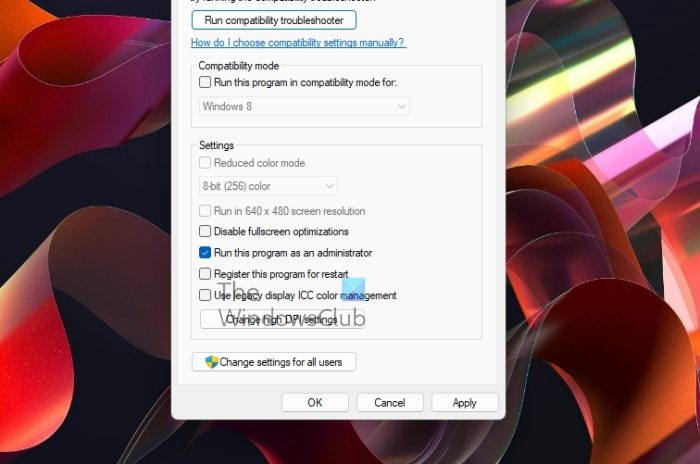
Je kunt proberen Battlefield 2042 als beheerder uit te voeren en kijken of het correct wordt geopend. Het niet hebben van de benodigde beheerdersrechten om de game uit te voeren, kan de reden zijn waarom Battlefield 2042 niet kan worden geopend. Daarom zou het uitvoeren van het spel als beheerder u moeten helpen het probleem op te lossen. Hier zijn de stappen om het te doen:
- Open eerst de Steam-desktopclient en ga vervolgens naar de BIBLIOTHEEK-sectie om een lijst met je games te openen.
- Klik nu met de rechtermuisknop op de naam van het spel Battlefield 2042.
- Selecteer in het contextmenu dat verschijnt Kenmerken optie en ga dan naar LOKALE BESTANDEN tabblad
- Druk daarna op de knop Bekijk lokale bestanden om de installatiemap van Battlefield 2042 op uw pc te openen.
- Klik vervolgens met de rechtermuisknop op het uitvoerbare bestand van Battlefield 2042 en selecteer de optie Eigenschappen.
- Ga nu naar het tabblad 'Compatibiliteit' en vink het vakje 'Dit programma als beheerder uitvoeren' aan.
- Klik ten slotte op de knop Toepassen > OK om uw wijzigingen op te slaan.
Nu kun je proberen de Battlefield 2042-game te starten en kijken of het probleem is opgelost. Als dit niet het geval is, kunt u doorgaan naar de volgende mogelijke oplossing om dit probleem op te lossen.
Lezen: Fix Battlefield 2042 4C of 13C, kan fout met opslaan van gegevens niet laden.
3] Update GPU-stuurprogramma's
Gamers weten hoe belangrijk grafische stuurprogramma's zijn voor het behalen van de beste prestaties in videogames zoals Battlefield 2042. Als uw pc verouderde of defecte grafische stuurprogramma's heeft, kunt u problemen ondervinden bij het uitvoeren van games. Daarom moet u ervoor zorgen dat al uw grafische stuurprogramma's up-to-date zijn. Als u een verouderde grafische driver gebruikt, kunt u deze op verschillende manieren bijwerken.
De meest gebruikelijke manier om uw GPU-stuurprogramma's bij te werken, is via de Windows 11-app Instellingen. Druk eerst op de sneltoets Win + I om de app Instellingen te openen. Ga vervolgens naar het tabblad Windows Update en klik op de knop Meer opties > Meer updates keuze. U zou nu alle openstaande stuurprogramma-updates moeten kunnen zien die u kunt downloaden en installeren.
U kunt ook de nieuwste grafische stuurprogramma's vinden op de officiële website van de fabrikant van uw grafische kaart. Ga gewoon naar de officiële website en zoek naar het stuurprogramma van de grafische kaart met behulp van uw grafische kaartmodel. U kunt eenvoudig het installatieprogramma downloaden en het vervolgens uitvoeren om de nieuwste versie van uw grafische driver te installeren.
Anders dan dat, kunt u ook Apparaatbeheer gebruiken om uw grafische stuurprogramma bij te werken. Er zijn verschillende gratis stuurprogramma-updatesoftware van derden die u kunt gebruiken om uw grafische stuurprogramma's automatisch bij te werken.
Zodra u klaar bent met het bijwerken van uw grafische stuurprogramma's, start u uw computer opnieuw op en probeert u de game te starten. Kijk of het spel wordt geladen of niet. Als dit niet het geval is, kunt u een andere oplossing proberen om het probleem op te lossen.
Lezen : Battlefield 2042 FPS crasht en hapert op pc.
4] Controleer de integriteit van de gamebestanden.
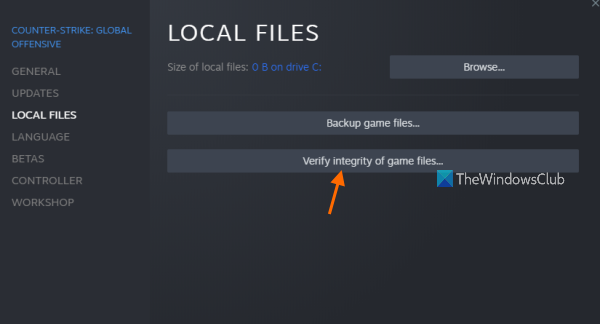
Het is mogelijk dat het spel niet start vanwege beschadigde spelbestanden. De gamebestanden van Battlefield 2042 zijn mogelijk geïnfecteerd, beschadigd of kapot, daarom kun je ze niet openen op je pc. Als het scenario van toepassing is, moet u de integriteit van de gamebestanden verifiëren en deze herstellen om het probleem op te lossen. Steam-gebruikers kunnen dit gemakkelijk doen omdat het een speciale functie biedt om beschadigde spelerbestanden te controleren en te repareren. Hier is hoe het te doen:
- Start eerst de Steam-client en ga ernaar toe DE BIBLIOTHEEK sectie.
- Je kunt nu een lijst met games bekijken die je hebt geïnstalleerd of gekocht; klik gewoon met de rechtermuisknop op het spel Battlefield 2042.
- Selecteer vervolgens Kenmerken optie in het contextmenu.
- Ga op de eigenschappenpagina naar LOKALE BESTANDEN tabblad en klik vervolgens op De integriteit van gamebestanden controleren knop. Steam zal beginnen met het controleren van de spelbestanden en de beschadigde bestanden vervangen door schone.
- Wanneer het proces is voltooid, probeert u het spel te openen en te kijken of het correct wordt gestart.
Origin-gebruikers kunnen de onderstaande stappen volgen om gamebestanden te herstellen:
- Open eerst Origin en navigeer naar Mijn gamebibliotheek .
- Klik nu met de rechtermuisknop op Battlefield 2042 en klik Reparatie keuze.
- Probeer daarna het spel te openen en kijk of het probleem is verholpen.
Als het probleem geen verband houdt met spelbestanden, kunt u de volgende mogelijke oplossing proberen om het probleem op te lossen.
Zien: Foutcode 25 Battlefield 2042 oplossen.
5] Stop met overklokken
Overklokken helpt meestal om de algehele prestaties van uw pc te verbeteren. Het kan echter ook stabiliteitsproblemen met uw apps en games veroorzaken en opstartproblemen veroorzaken. Daarom, als u overklokken op uw systeem hebt ingeschakeld, schakel het dan uit en kijk of het probleem is opgelost. Als het probleem zich blijft voordoen, kunt u de volgende mogelijke oplossing proberen.
6] Schakel Antivirus/Firewall uit
In veel gevallen zijn problemen met het uitvoeren van games en apps meestal te wijten aan interferentie van uw over-the-top beveiligingspakket, inclusief uw antivirusprogramma en firewall. Je antivirus of firewall blokkeert mogelijk de uitvoering van Battlefield 2042. Dus als het scenario van toepassing is, kunt u hetzelfde testen door uw antivirus of firewall uit te schakelen. Als het spel correct start, kunnen we concluderen dat het probleem bij je antivirus of firewall ligt.
Nu raden we af om de firewall of antivirus uit te schakelen tijdens het spelen, omdat dit kan leiden tot het binnendringen van virussen en malware in uw systeem. Je kunt dus proberen Battlefield 2042 via je firewall toe te laten door de volgende stappen te volgen:
- Open eerst de Windows Defender Security Center-app en selecteer Firewall en netwerkbeveiliging .
- Klik nu op de ' Toestaan app door firewall














